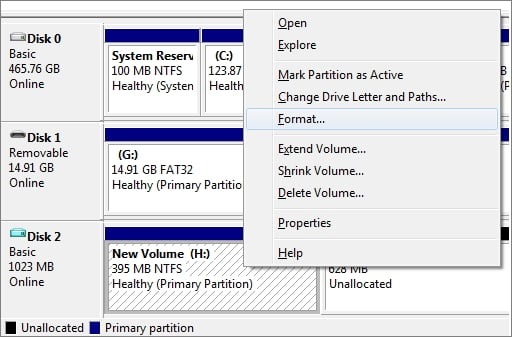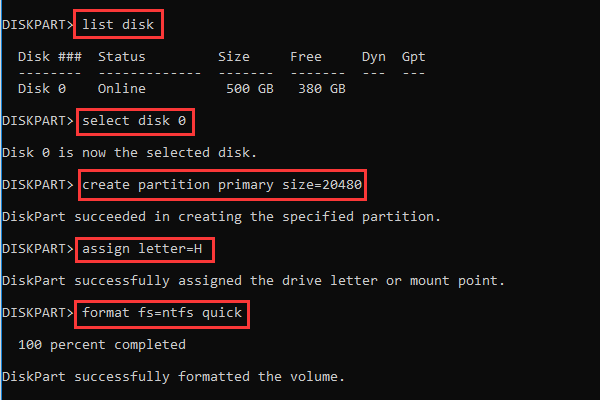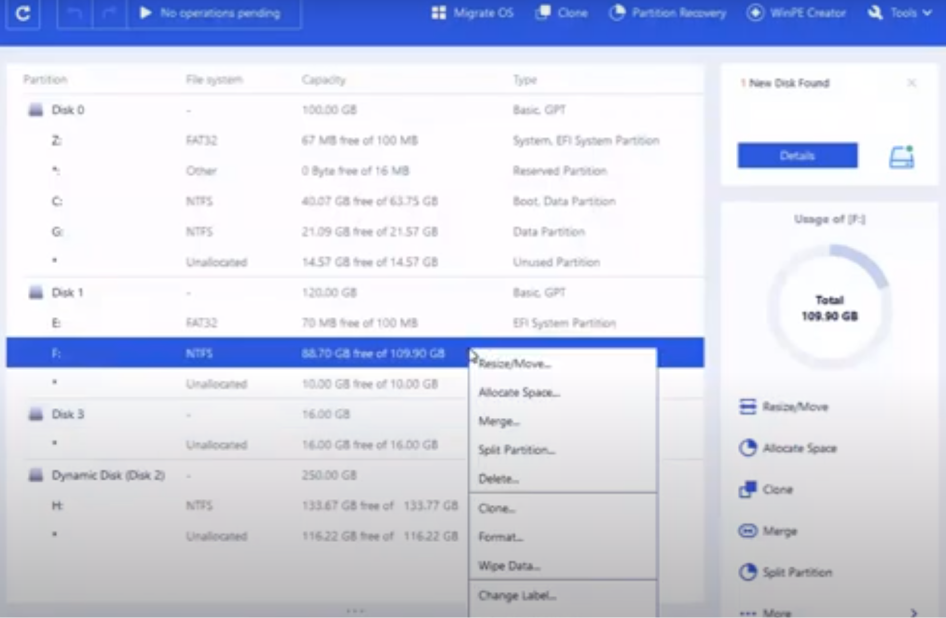Mnogo puta korisnici se susreću s problemima dok koriste svoje vanjske uređaje za pohranu kao što su SD kartice, USB olovke, tvrdi diskovi itd. Zbog tih problema pokušavaju formatirati diskove za pohranu, ali ne mogu to učiniti i umjesto toga dobivaju poruku o pogrešci "Windows nije mogao dovršiti formatiranje". Ovaj vodič opisuje najbolje korake za rješavanje ove pogreške i popravak Windows nije mogao dovršiti formatiranje SD kartice i slične pogreške.
Kako popraviti Windows nije uspio dovršiti formatiranje SD kartice
Popis sadržaja
Postoje tri metode koje preporučuju stručnjaci za popravak sustava Windows Nije moguće dovršiti formatiranje na SD kartici ili USB pogonu olovke . Dolje sam opisao sve metode i možete odabrati bilo koga za koga mislite da je jednostavan, brz i oduzima manje vremena i truda.
Metoda 1: Upravljanje diskom u sustavu Windows
Microsoft je korisnicima Windowsa omogućio uslužni program za upravljanje diskom koji može izvoditi neke osnovne operacije kao što su formatiranje diska i aktivnosti vezane za particije kao što su Smanji, Proširi, Brisanje i Kreiranje. Evo koraka za korištenje ovog ugrađenog alata:
Korak 1: Odaberite "Upravljanje" iz kontekstnog izbornika ikone računala u sustavu Windows 7 ili Ovo računalo u sustavu Windows 8/10/11. Idite na “Storage” > “ Disk Management ” u desnom oknu skočnog prozora.
Korak 2: Pronađite SD karticu ili USB uređaj koji prikazuje poruku o pogrešci o nemogućnosti dovršetka formatiranja. Ako pogon ima bilo koju particiju, izbrišite ih sve i imat ćete jedan volumen.
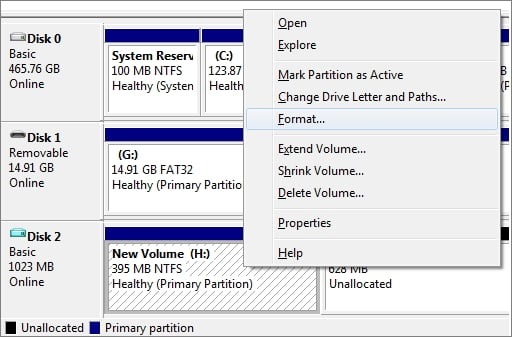
Korak 3 : Odaberite "Format" iz izbornika "Klik desnom tipkom" na pogonu. Ako je uređaj veći od 4 GB, koristite datotečni sustav NTFS; inače, koristite FAT32 datotečni sustav.
Metoda 2: Diskpart
Prije Windowsa, Microsoft je izdao MS-DOS koji je sam po sebi vrlo moćan operativni sustav. Sadrži uslužni program za format diska i particije poznat kao Diskpart. Međutim, MS-DOS nema grafičko korisničko sučelje i stoga ga je teško raditi. Evo koraka koje trebate slijediti da biste koristili dio diska na računalu.
Korak 1: desnom tipkom miša kliknite ikonu Windowsa, upišite naredbeni redak u okvir za pretraživanje, desnom tipkom kliknite naredbeni redak i odaberite "Pokreni kao administrator".
Korak 2: U naredbenom retku upišite diskpart i pritisnite Enter.
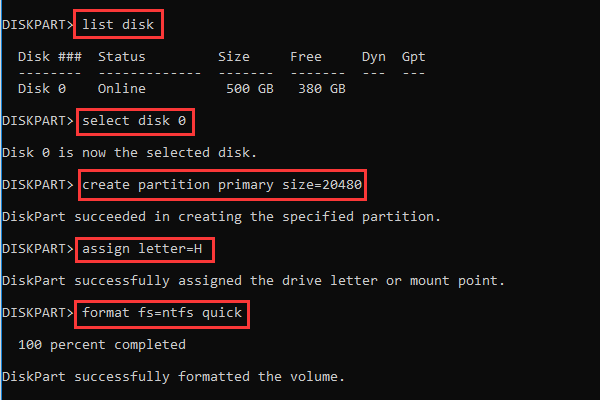
Korak 3 : Za brzo formatiranje tvrdog diska, ali naredbene linije ispod u DiskPart i svaki put pritisnite Enter.
- disk s popisom
- odaberite disk (broj)
- volumen popisa
- odaberite glasnoću (broj)
- format fs=ntfs brzo (NTFS se može zamijeniti fat32)
Metoda 3: Koristite EaseUS Partition Master
Ako ne možete riješiti "Windows nije mogao dovršiti formatiranje na USB-u" putem zadanih alata sustava Windows, tada morate instalirati alat treće strane poznat kao EaseUS Partition Master.

Jedna od najvećih aplikacija za particije za korisnike Windowsa je EaseUS Partition Master. Sa samo nekoliko klikova možete formatirati particiju tvrdog diska. Možete odabrati NTFS, FAT32, EXT2 ili EXT3 za formatiranje SD kartice ili USB uređaja. Evo koraka:
Korak 1 : Odaberite "Format" iz kontekstnog izbornika kada desnom tipkom miša kliknete particiju tvrdog diska.
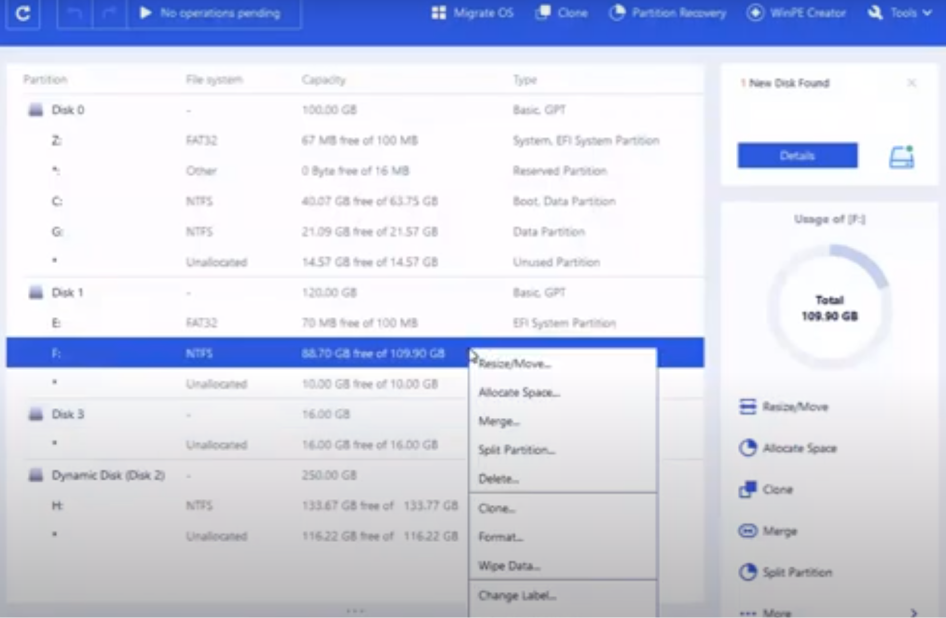
Korak 2 : U novom prozoru odaberite oznaku particije, datotečni sustav i veličinu klastera, a zatim kliknite "U redu".
Korak 3 : Pojavljuje se poruka upozorenja; kliknite "OK" za nastavak.
Korak 4 : U gornjem lijevom kutu kliknite "Izvrši operaciju", a zatim "Primijeni" za početak formatiranja particije tvrdog diska.
Manja veličina klastera znači da se gubi manje prostora na disku. Tablica dodjele datoteka (FAT) bit će veća što je manja veličina klastera. EaseUS Partition Master nudi druge opcije upravljanja particijama i diskovima na jednom mjestu za vaše Windows računalo uz formatiranje tvrdog diska, kao što su:
- Stvaranje, brisanje i spajanje particija, kao i promjena veličine/premještanje particija
- Čak i ako je ciljna particija manja od izvorne, možete kopirati i klonirati cijeli disk na drugi.
- Pretvorite logičku particiju u primarnu particiju, primarnu particiju u logičku, FAT particiju u NTFS particiju, MBR disk u GPT disk ili GPT disk u MBR disk.
- Da biste ubrzali Windows, migrirajte operativni sustav na SSD (SSD).
Posljednja riječ o tome kako popraviti Windows nije uspio formatirati SD karticu/USB pogon
EaseUS Partition Master je nevjerojatna aplikacija koja pomaže u rješavanju svih problema s diskovima za pohranu s lakoćom. Ugrađeni alati koje nudi Windows sjajni su uslužni programi, ali nisu jednostavni za korištenje i ne postižu 100% rezultate u svakom trenutku. Umjesto da odbacujete svoje USB flash diskove i SD kartice, možete koristiti ovu aplikaciju i dati im novi život i koristiti je više vremena.
Česta pitanja –
Kako mogu popraviti Windows koji nije mogao dovršiti formatiranje?
Ako se susrećete s problemima "Windows nije mogao dovršiti formatiranje" dok pokušavate normalno formatirati vaš vanjski disk za pohranu, tada možete koristiti ugrađene uslužne programe u sustavu Windows kao što su Disk Management ili Diskpart. Ako još uvijek ne možete riješiti problem, predlažem da se odlučite za EaseUS Partition Master, alat treće strane, i riješite ovaj problem.
Kako mogu popraviti USB pogon koji se ne formatira?
Kada dobijete "Windows nije mogao dovršiti formatiranje" na USB pogrešci, tada morate koristiti napredne alate za particiju diska i formatiranje kao što je Windows Disk Management ili alat treće strane kao što je EaseUS Partition Master.
Zašto ne mogu formatirati svoju SD karticu?
Ako se susrećete s problemima tijekom formatiranja SD kartice, to znači da postoje problemi sa sustavom i jednostavno formatiranje neće biti dovoljno. U ovom slučaju vam se preporučuje korištenje alata treće strane kao što je EaseUS Partition Master.
Što se događa ako ne formatirate svoju SD karticu?
Uz ponovljeni prijenos/izlaz vaših podataka, SD kartica može razviti probleme s performansama i postati spora za pristup. Bilo bi preporučljivo formatirati ovaj disk kako bi se osiguralo da radi dobro. Pokušajte ga formatirati na najjednostavniji mogući način i ako dobijete pogrešku Windows nije mogao dovršiti formatiranje na SD kartici, možda ćete morati koristiti alat treće strane kao što je EaseUS Partition Master. Pratite nas na društvenim mrežama – Facebook , Instagram i YouTube .